Que las notificaciones de Outlook no funcionan en Mac es algo que puede llegar a molestar bastante. Estamos esperando un correo realmente importante y las notificaciones nos ayudarían a comprobar cuándo llega este inmediatamente.
El problema es cuando dichas notificaciones no funcionan ¿Qué podemos hacer para solucionar este problema? Un poco más abajo vamos a ver cómo lidiar con las notificaciones de Outlook que no funcionan en Mac.
No llegan las notificaciones de Outlook en Mac
Outlook es uno de los mejores clientes de correo electrónico para Mac, dejando de lado la que viene de forma predeterminada.
Lo mejor de todo es que es gratuito y funciona de maravilla. Evidentemente cuando usamos la app en Mac, una de las grandes ventajas que tenemos son las notificaciones de Outlook. Si estas no funcionan ¿Qué podemos hacer?
Mostrar una alerta en el escritorio
Lo primero que haremos será abrir la aplicación de Outlook. Luego vamos a tener que dar clic en la opción Outlook que se encuentra en la barra superior y vamos a elegir “Preferencias”. A continuación, tendremos que ir a configuración de “Notificaciones y sonidos”. Aquí veremos una casilla de verificación que dice “Mostrar una alerta en mi escritorio”.
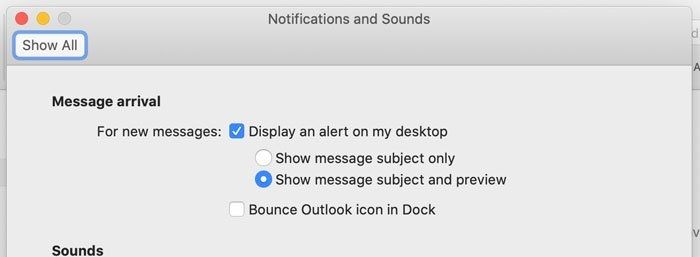
Evidentemente dicha casilla debe estar habilitada para que se muestren las notificaciones en el escritorio de Mac.
Verificar configuración de sonidos de Outlook
En caso de que Outlook muestre las notificaciones, pero no reproduzcan sonido. Entonces vamos a tener que verificar la configuración de sonido de la aplicación. Lo haremos desde el mismo lugar del punto anterior. Damos clic en Outlook > Preferencias > Notificaciones y sonidos.
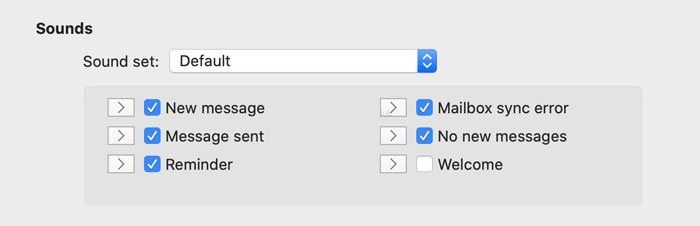
Debemos tener las casillas que aparecen en este apartado marcado para que la app reproduzca un sonido cada vez que llega alguna notificación.
Comprobar las preferencias del sistema
En caso de que la configuración de Outlook sea correcta. Otra opción que tenemos es verificar las preferencias del sistema. Mac ofrece unas cuantas opciones para modificar las notificaciones de muchas aplicaciones, entre las cuales se encuentra Outlook.
Para abrir preferencias el sistema simplemente vamos a tener que ir a Notificaciones > Microsoft Outlook y desde aquí veremos un panel que nos muestra unas cuantas opciones.
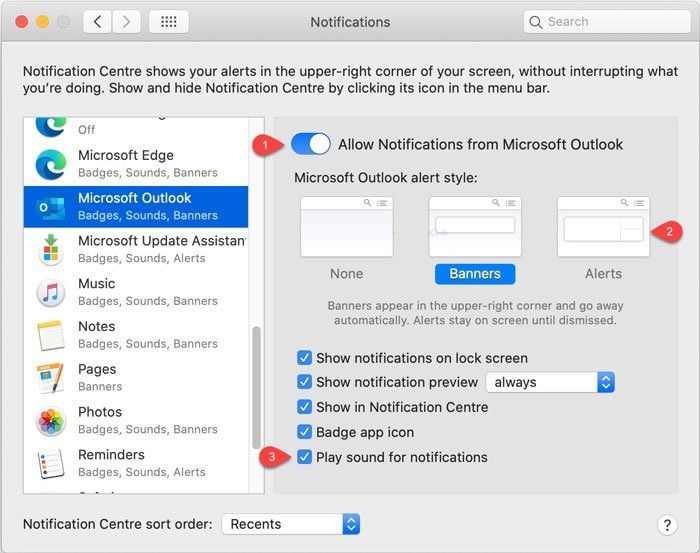
En la parte superior veremos un interruptor que dice “Siempre permitir notificaciones de Microsoft Outlook” evidentemente debemos tenerlo activado. Abajo podremos configurar entre tres opciones cómo deseamos que aparezcan las notificaciones. Lo ideal es seleccionar la tercera “Alertas”.
Un poco más abajo deberemos asegurarnos de que se encuentre habilitada la opción “Reproducir sonido para notificaciones”.
Usar la herramienta de reinicio de preferencias de Outlook
Microsoft cuenta con una herramienta que nos servirá para restablecer todas las preferencias de Outlook con un único clic. La herramienta fue desarrollada para solucionar una gran cantidad de problemas como el de las notificaciones de Outlook no funcionan en Mac.
Podrás descargar Outlook Reset Preferences Tool desde la web oficial de Microsoft. Una vez descargada, descomprimes el archivo, abres la app y podrás ver un botón que dice “Restablecer ahora”.
Restablecer alertas de Outlook
También existe una opción en las “Preferencias de Outlook” que nos permite restablecer todas las configuraciones de alertas de Outlook. En muchas ocasiones recibimos alertas y marcamos las mismas como “No volver a mostrar este mensaje” lo que hace esta opción es básicamente restablecer todas estas elecciones, por lo que veremos todas las alertas de todos los mensajes.
Para esto tendremos que ir al panel de “Notificaciones y sonidos” y luego simplemente dar clic en “Restablecer alertas”.

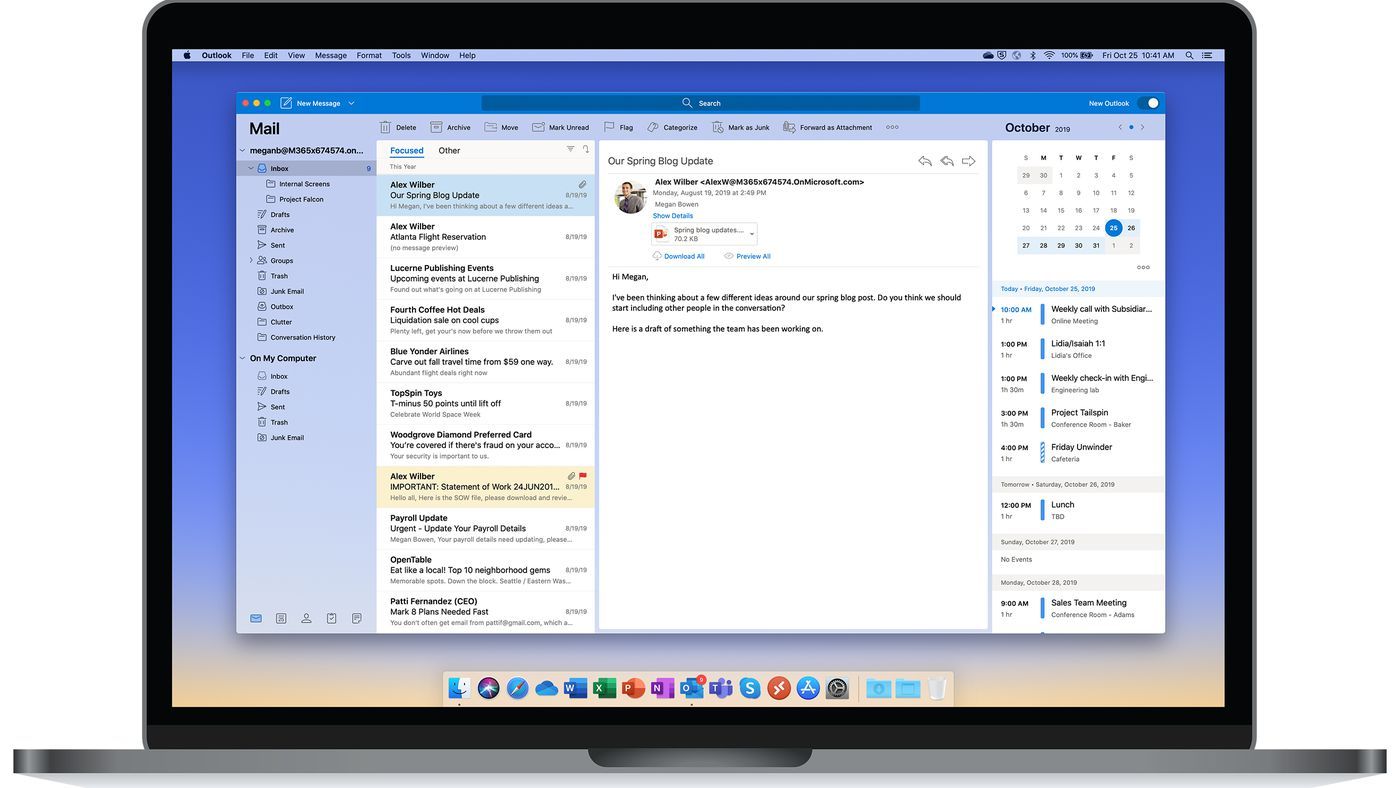
¿Tienes alguna pregunta o problema relacionado con el tema del artículo? Queremos ayudarte.
Deja un comentario con tu problema o pregunta. Leemos y respondemos todos los comentarios, aunque a veces podamos tardar un poco debido al volumen que recibimos. Además, si tu consulta inspira la escritura de un artículo, te notificaremos por email cuando lo publiquemos.
*Moderamos los comentarios para evitar spam.
¡Gracias por enriquecer nuestra comunidad con tu participación!